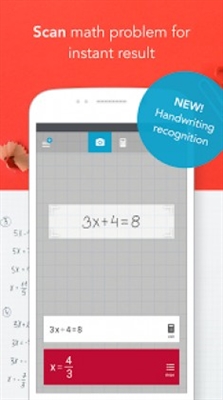با استفاده از یک مرورگر برای مدت طولانی ، کاربران اغلب متوجه کاهش سرعت می شوند. هر مرورگر وب می تواند کند شود ، حتی اگر به تازگی نصب شده باشد. و Yandex.Browser نیز از این قاعده مستثنی نیست. دلایلی که باعث کاهش سرعت آن می شود بسیار متفاوت است. فقط می توان فهمید که چه چیزی سرعت مرورگر وب را تحت تأثیر قرار داده و این نقص را برطرف کرده است.
دلایل و راه حل های کار کند Yandex.Browser
Yandex.Browser به دلایل مختلف می تواند کند شود. این می تواند به صورت کند اینترنت باشد که امکان بارگیری سریع صفحات یا مشکل رایانه یا لپ تاپ را ندارد. در مرحله بعد ، موقعیت های اصلی را که در آن یک عمل ناپایدار از یک مرورگر وب وجود دارد ، تجزیه و تحلیل خواهیم کرد.
دلیل 1: سرعت اینترنت آهسته
بعضی اوقات بعضی از افراد سرعت کم اینترنت و کندی کار مرورگر را اشتباه می گیرند. باید بدانید که گاهی اوقات مرورگر دقیقاً به دلیل سرعت کم اتصال به اینترنت ، صفحات را بارگیری می کند. اگر مطمئن نیستید که باعث بارگذاری صفحه کند می شود ، ابتدا سرعت اتصال به شبکه را بررسی کنید. شما می توانید این کار را در خدمات مختلف انجام دهید ، ما محبوب ترین و ایمن ترین را توصیه می کنیم:
به وب سایت 2IP بروید
به وب سایت Speedtest بروید
اگر می بینید که سرعت ورودی و خروجی زیاد است ، و پینگ کوچک است ، پس همه چیز با اینترنت خوب است و مشکل واقعاً ارزش جستجو در Yandex.Browser را دارد. و اگر کیفیت اتصال مطلوب باقی بماند ، ارزش آن را دارد که صبر کنید تا مشکلات اینترنت بهبود یابد ، یا می توانید بلافاصله با ارائه دهنده اینترنت تماس بگیرید.
همچنین بخوانید:
سرعت اینترنت را در ویندوز 7 افزایش دهید
برنامه هایی برای افزایش سرعت اینترنت
همچنین می توانید از حالت استفاده کنید توربو از Yandex.Browser. به طور خلاصه ، در این حالت ، تمام صفحات سایت هایی که می خواهید باز کنید ابتدا توسط سرورهای Yandex فشرده می شوند و سپس به رایانه شما ارسال می شوند. این حالت برای اتصالات کند بسیار عالی است ، اما بخاطر داشته باشید که برای بارگذاری سریعتر صفحه باید تصاویر و سایر مطالب را با کیفیت پایین تر مشاهده کنید.
می توانید با کلیک کردن روی "" حالت "Turbo" را فعال کنید.منو"و انتخاب"توربو را فعال کنید":
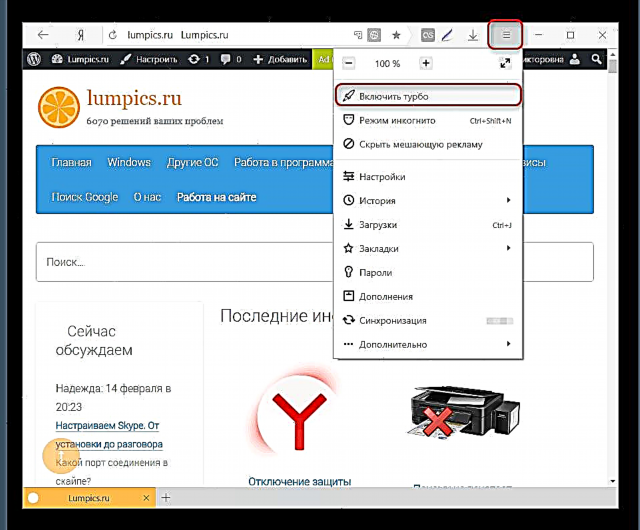
ما به شما توصیه می کنیم که هنگام اتصال به آرامی ، درباره این حالت و امکان روشن کردن خودکار آن اطلاعات بیشتری بخوانید.
همچنین ببینید: کار با حالت Turbo در Yandex.Browser
همچنین اتفاق می افتد که متن و سایر صفحات به خوبی بارگیری می شوند ، اما به عنوان مثال فیلم در YouTube یا VK برای بارگذاری مدت زمان زیادی طول می کشد. در این حالت ، به احتمال زیاد ، دلیل دوباره در اتصال به اینترنت نهفته است. اگر می خواهید ویدیو را تماشا کنید ، اما به دلیل موقت بارگیری نمی توانید این کار را انجام دهید ، پس فقط کیفیت را پایین بیاورید - این ویژگی در بسیاری از بازیکنان موجود است. با وجود این واقعیت که اکنون می توانید فیلم را با کیفیت بسیار بالا تماشا کنید ، بهتر است آن را به متوسط کاهش دهید - تقریباً 480p یا 360p.

همچنین بخوانید:
حل مشکل با ترمز ویدیو در Yandex.Browser
اگر ویدیوی خود را در YouTube کند کند چه کاری باید انجام شود
دلیل 2: حذف شده ها در مرورگر
آنچه سایتها پشت سر می گذارد نیز می تواند به طور مستقیم بر سرعت کل مرورگر تأثیر بگذارد. این کوکی ها ، تاریخچه مرور ، حافظه پنهان را ذخیره می کند. وقتی این اطلاعات خیلی زیاد شوند ، مرورگر اینترنت ممکن است شروع به کند شدن کند. بر این اساس ، بهتر است با تمیز کردن آن زباله ها را دور ریخت. لازم نیست برای ورود به سیستم ها و رمزهای عبور ذخیره شده ، اما کوکی ها ، تاریخچه و حافظه پنهان به بهترین شکل پاک شوند. برای انجام این کار:
- برو به "منو" و انتخاب کنید "اضافات".
- در انتهای صفحه ، روی دکمه کلیک کنید. "نمایش تنظیمات پیشرفته".
- در بلوک "اطلاعات شخصی" دکمه را فشار دهید "پاک کردن تاریخ راه انداز".
- در پنجره ای که باز می شود ، را انتخاب کنید "همه وقت" و نقاط را علامت بزنید:
- مرور تاریخ؛
- تاریخچه بارگیری؛
- پرونده های ذخیره شده در حافظه نهان ،
- کوکی ها و دیگر داده های سایت و ماژول.
- کلیک کنید تاریخ پاک کنید.




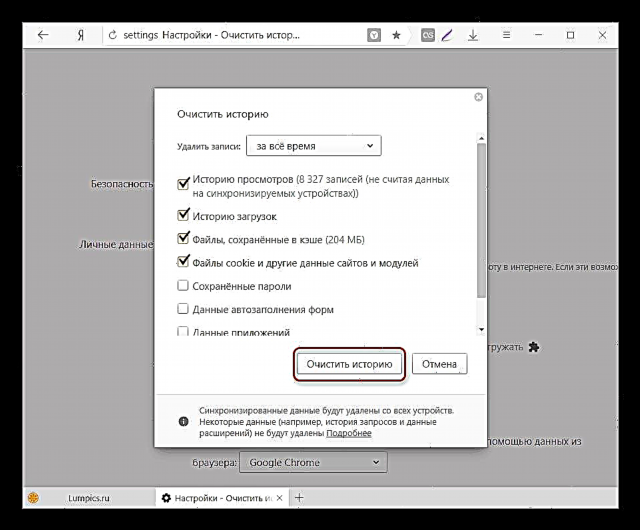
دلیل 3: بسیاری از مواد افزودنی
در Google Webstore و Opera Addons ، می توانید تعداد زیادی پسوند برای هر رنگ و سلیقه پیدا کنید. هنگام نصب ، پسوندهای مفیدی به نظر ما می رسد ، ما به سرعت آنها را فراموش می کنیم. هرچه برنامه های افزودنی غیر ضروری بیشتری با یک مرورگر وب راه اندازی و عملکرد کنند ، مرورگر کندتر می شود. غیرفعال کردن یا بهتر آنکه ، این پسوندها را از Yandex.Browser حذف کنید:
- برو به "منو" و انتخاب کنید "اضافات".
- برنامه های افزودنی از پیش تعریف شده را که استفاده نمی کنید خاموش کنید.
- همه افزودنیهای نصب شده را به صورت دستی در پایین صفحه در بلوک مشاهده خواهید کرد "از منابع دیگر". روی افزونه های غیرضروری شناور شوید و بر روی دکمه ظاهر شده کلیک کنید حذف کنید در سمت راست
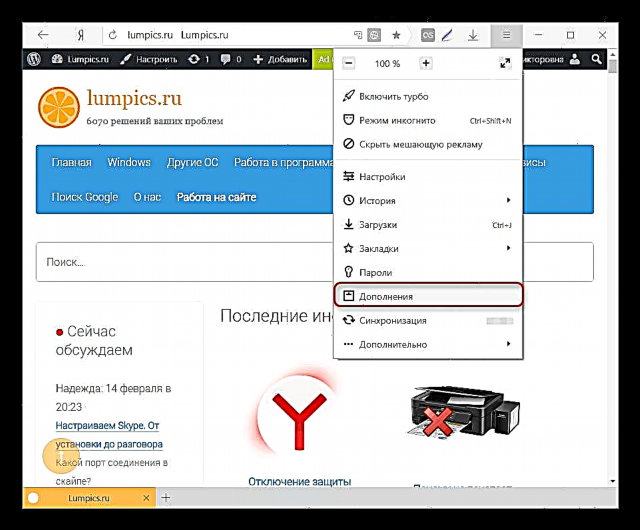


دلیل 4: ویروس ها در رایانه شخصی
ویروس ها همان دلیلی است که عملا هیچ موضوعی نمی تواند بدون آن انجام دهد ، جایی که ما در مورد هر مشکلی با رایانه صحبت می کنیم. شما نباید فکر کنید که همه ویروس ها لزوما دسترسی به سیستم را مسدود کرده و خود را احساس می کنند - برخی از آنها روی رایانه کاملاً بی توجه کاربر نشسته اند ، هارد دیسک ، پردازنده یا رم را حداکثر بارگذاری می کنند. حتماً رایانه خود را از نظر ویروس اسکن کنید ، مثلاً یکی از این ابزارها:
- Shareware: SpyHunter ، Hitman Pro ، Malwarebytes AntiMalware.
- رایگان: AVZ ، AdwCleaner ، ابزار حذف ویروس کسپرسکی ، Dr.Web CureIt.
اگر هنوز این کار را نکرده اید ، بهتر است آنتی ویروس نصب کنید:
- Shareware: ESET NOD 32، فضای امنیتی Dr.Web ، امنیت اینترنت کسپرسکی ، امنیت اینترنت نورتون ، آنتی ویروس کسپرسکی ، Avira.
- رایگان: Kaspersky Free ، آنتی ویروس Avast Free ، AVG آنتی ویروس رایگان ، امنیت اینترنت Comodo.
دلیل 5: تنظیمات مرورگر غیرفعال است
به طور پیش فرض ، Yandex.Browser عملکرد بارگذاری سریع صفحات را شامل می شود که مثلاً هنگام پیمایش ظاهر می شوند. بعضی اوقات کاربران ناآگاهانه می توانند آن را خاموش کنند و بدین ترتیب زمان انتظار بارگذاری تمام عناصر سایت افزایش می یابد. غیرفعال کردن این عملکرد تقریباً هرگز مورد نیاز نیست ، زیرا تقریباً بار این منابع PC را تحمل نمی کند و کمی بر ترافیک اینترنت تأثیر می گذارد. برای فعال کردن بارگذاری سریع صفحه ، موارد زیر را انجام دهید:
- برو به "منو" و انتخاب کنید "اضافات".
- در انتهای صفحه ، روی دکمه کلیک کنید. "نمایش تنظیمات پیشرفته".
- در بلوک "اطلاعات شخصی" کادر کنار را بررسی کنید "درخواست داده های صفحه از قبل برای بارگیری سریعتر آن".
- "ویژگی های بوم آزمایشی" (
# فعال-تجربی-بوم-ویژگی ها) - شامل توابع آزمایشی است که بر عملکرد مرورگر تأثیر مثبت می گذارد. - "بوم 2D شتاب" (
# غیرفعال کردن-شتاب-2 بوم) - سرعت گرافیک 2D را افزایش می دهد. - "بستن سریع برگه / پنجره" (
# فعال کردن-سریع-بارگیری) - از یک ابزار جاوا اسکریپت استفاده می شود ، که برخی از زبانه های حلق آویز هنگام بسته شدن را حل می کند. - "تعداد رشته های شطرنجی" (
# num-raster-موضوعات) - هرچه تعداد جریان های شایع کننده بیشتر باشد ، پردازش تصویر سریعتر می شود و در نتیجه سرعت بارگیری بیشتر می شود. مقدار را در منوی کشویی تنظیم کنید "4". - "حافظه نهان ساده برای HTTP" (
# فعال-ساده-حافظه پنهان) - به طور پیش فرض ، مرورگر از یک سیستم حافظه پنهان قدیمی استفاده می کند. عملکرد Simple Cache یک مکانیزم به روز شده است که بر سرعت Yandex.Browser تأثیر می گذارد. - پیش بینی حرکت (
# فعال-پیمایش-پیش بینی) - تابعی که اقدامات کاربر را پیش بینی می کند ، به عنوان مثال ، حرکت به پایین. با پیش بینی این و سایر اقدامات ، مرورگر از قبل عناصر لازم را از قبل بارگذاری می کند ، در نتیجه سرعت صفحه را تسریع می کند.



با استفاده از ویژگی های آزمایشی
بسیاری از مرورگرهای مدرن دارای بخشی با ویژگی های آزمایشی هستند. همانطور که از نام آن پیداست ، این توابع در عملکرد اصلی معرفی نشده اند ، اما بسیاری از آنها به طور محکم در قسمت مخفی مستقر شده اند و می توانند با موفقیت توسط کسانی که می خواهند مرورگر خود را سرعت بخشند ، مورد استفاده قرار گیرند.
لطفاً توجه داشته باشید که مجموعه توابع آزمایشی به طور مداوم در حال تغییر است و برخی از توابع ممکن است در نسخه های جدید Yandex.Browser در دسترس نباشند.
برای استفاده از توابع آزمایشی ، در نوار آدرس ، را وارد کنیدمرورگر: // پرچم هاو تنظیمات زیر را فعال کنید:
این همه روشهای مؤثر در سرعت بخشیدن به Yandex.Browser است. آنها به حل مشکلات مختلف کمک می کنند - عملکرد کند به دلیل وجود مشکل در رایانه ، اتصال به اینترنت ضعیف یا مرورگر غیر بهینه. با مشخص شدن علت ترمز مرورگر وب ، تنها از دستورالعمل های مربوط به حذف آن استفاده می شود.